Cómo deshabilitar el Control de cuentas de usuario (UAC) usando Msconfig en Windows
Miscelánea / / April 25, 2023
Si usted es un usuario de Windows Vista o Windows 7, entonces conocerá el UAC (Control de cuentas de usuario) característica, esas ventanas emergentes que le advierten antes de instalar el programa y realizar acciones similares.
Aunque Microsoft introdujo UAC como una capa adicional de seguridad para el sistema operativo, la mayoría de los usuarios de Vista en todo el mundo parecían estar bastante decepcionados debido a las frecuentes interrupciones. Hay opciones para atenuar esta función en Windows 7, pero todavía está ahí.

Hay algunas formas de deshabilitar el control de cuentas de usuario en Windows. Este artículo le dirá un método fácil y efectivo: deshabilitar UAC usando Msconfig. Aquí están los pasos.
Deshabilitar UAC en Windows Vista
1. Haga clic en iniciar. Escriba msconfig dentro del cuadro de búsqueda y presione enter.
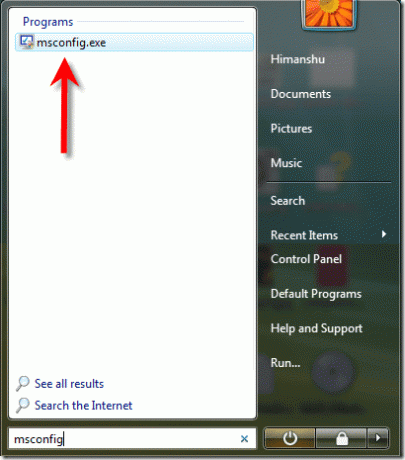
2. Se abrirá la herramienta de configuración del sistema. Ahora ve a la pestaña "Herramientas". Haga clic en Deshabilitar UAC y luego haga clic en el botón "Iniciar".
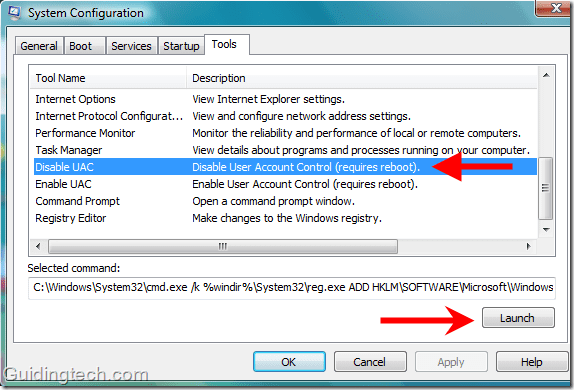
3. Aparecerá una ventana de comando que muestra que la operación se completó con éxito. Aparecerá una notificación en la bandeja del sistema. Reinicie su computadora para aplicar los cambios.

Configurar o deshabilitar UAC en Windows 7
En Windows 7, las opciones son un poco diferentes. En "Herramientas" en la ventana de msconfig, encontrará "Cambiar configuración de UAC". Debe hacer clic en eso y luego hacer clic en "Iniciar".
Aparecerá una ventana con un control deslizante vertical. Puede usar ese control deslizante para configurar UAC de acuerdo con sus preferencias. Si desea desactivarlo por completo, puede simplemente tirar del control deslizante hacia abajo y hacer clic en Aceptar.
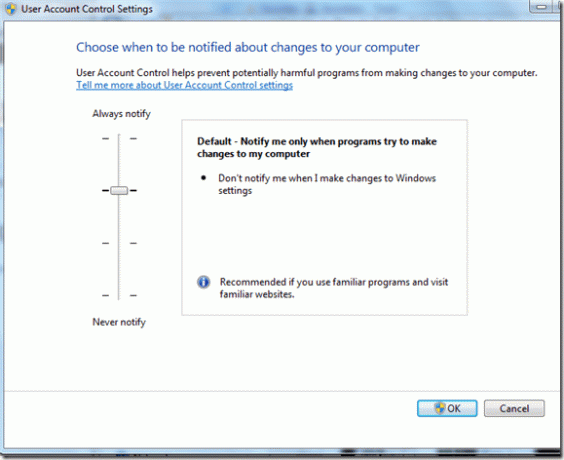
Así fue como deshabilitó el control de cuentas de usuario en Windows Vista y Windows 7. Puede volver a habilitarlo siguiendo el mismo procedimiento y haciendo clic en habilitar en lugar de deshabilitar.
Última actualización el 05 febrero, 2022
El artículo anterior puede contener enlaces de afiliados que ayudan a respaldar a Guiding Tech. Sin embargo, no afecta nuestra integridad editorial. El contenido sigue siendo imparcial y auténtico.



